|
|
МФУ SHARP BP-20M22EU поставляется в картонной коробке на деревянном поддоне. Вес упаковки составляет 39 кг. Объём упаковки 0.41 м³. При покупке данного аппарата важно обратить внимание на целостность упаковки. Коробка должна быть сухой, без повреждений, без вмятин, иметь заводские упаковочные ленты и поддон. На боковой стороне коробки должны быть наклейки со штрихкодом и названием модели BP-20M22. Только в этом случае Вы можете быть уверены, что Вы приобрели качественный товар от компании SHARP. Самостоятельно распаковывать МФУ нет необходимости. Это входит в набор услуг по бесплатному запуску аппарата. Для того, чтобы начать эксплуатировать купленное МФУ, Вам необходимо обратиться в авторизованный официальный сервисный центр SHARP и оформить заявку на приезд инженера для запуска аппарата. Наш сервисный центр "АРГУС мастер" осуществляет бесплатный запуск МФУ BP-20M22 по Москве в пределах МКАД. |
|
 |
Распаковка. Инженер вскрывает коробку, снимает полиэтиленовую упаковку, удаляет транпортировочный скотч и защитный пенопласт. Производится внешний визуальный осмотр МФУ на предмет транспортировочных повреждений и заводских дефектов. Если всё в порядке, аппарат устаннавливается на рабочее место на ровную поверхность. |
|
 |
Комплектация МФУ BP-20M22. Аппарат поставляется полностью укомплектованным и готовым к запуску. Дополнительно что либо преобретать заказчику не требуется. В заводской комплект поставки входит печатная инструкция по "быстрому старту" на русском языке, кабель питания 220 в, тонер-картридж SHARP BP-GT201 на 8400 страниц (при 6% заполнении листа), девелопер SHARP BP-GV200. Из функционального оборудования на МФУ на заводе установлен автоматический двухсторонний податчик оригиналов на 100 листов, модуль двухсторонней автоматической печати, сетевая карта, универсальный лоток для бумаги на 250 листов, лоток боковой подачи бумаги на 100 листов. |
|
 |
Запуск. Инженер извлекает из аппарата блок проявления и специальным образом заполняет его девелопером, который поставляется в герметичном металлизированном пакете. Затем блок проявления устанавливается обратно в рабочее положение. В специальный отсек устанавливается тонер-картридж. Затем выкручивается транпортировочный винт, удерживающий блок лампы сканирования и снимается транпортировочный фиксатор, удерживающий коротрон переноса. МФУ готово к первому включению. После включения инженер с помощью специальной комбинации клавиш на панели управления производит инициализацию девелопера. Через 3-5 минут аппарат будет готов к работе. В лоток закладывается бумага нужного формата и отпечатывается несколько контрольных копий в разных режимах. Если всё в порядке, инженер заполняет и выдаёт заказчику гарантийный талон. Гарантия на МФУ SHARP BP-20M22 составляет 1 год. |
|
 |
Как переключить МФУ SHARP BP-20M22 на русский язык? На панели управления аппаратом нажмите кнопку [Fn] С помощью крестовидного джойстика, который расположен справа от индикатора, пройдите по следующим пунктам меню, подтверждая выбор кнопкой [OK] в середине джойстика: System Settings При появлении сообщения Admin PIN Code: введите пароль 00000 (пять нулей) Operation Setting Language Setting Выберите Русский язык и нажмите [OK] |
|
|
Установка и настройка принтера SHARP BP-20M22. 1. Скачайте драйвер принтера с официального сайта SHARP по ссылке. В нашем примере использовался драйвер для x64 систем: PCL6/Postscript/PPD Printer-Driver for Windows 7 x64/8.1 x64/10 x64, Windows Server 2008 x64/2008 R2/2012/2012 R2/2016/2019 with WHQL, version 2104a, production run date 26/04/2021, Russian language 2. Запустите скачанный файл установщика. 3. По умолчанию драйвер будет распакован на диск C в папку Drivers. 4. Нажмите кнопку Далее. |
||
|
5. Если у вас нет каких-то особенных предпочтений, стандартной установки будет достаточно. Нажмите Стандартная установка. 6. Будет выполняться поиск принтера в вашей сети. Это может занять некоторое время. |
||
| 7. В случае успешного поиска выберете найденный принтер и отметьте его галочкой. | ||
|
8. Обратите внимание на надпись Имя порта. Если планируете вдальнейшем устанавливать сканер BP-20M22, перепишите эти цифры. 9. Рекомендуется поставить галоку Запустить автонастройку. 10. Нажмите кнопку Далее. |
||
|
11. Выберете нужный принтер из списка, которой хотите использовать как принтер по умолчанию. 12. Нажмите кнопку Печать пробной страницы. Проверьте сделанный контрольный отпечаток на принтере. 13. Установка принтера завершена. Нашмите кнопку Готово. |
||
|
Как настроить сетевое сканирование на МФУ SHARP BP-20M22 ? Пример быстрой настройки. Откройте браузер и введите в адресной строке IP-адрес МФУ. Если Вы устанавливали драйвер принтера по этой инструкции, то IP-адрес уже известен (смострите пункт 8). Зайдя на WEB страницу аппарата нажмите кнопку Login в верхнем правом углу страницы. Введите пароль для входа admin (маленькими буквами). |
||
|
Перейдите в меню в левой части экрана в раздел Services. На вкладке DNS заполните адреса Primary DNS Server и Secondary DNS Server. В нашем примере мы используем DNS провайдера, поэтому в этом случае достаточно указать адрес вашего шлюза (роутера). Нажмите кнопку Submit. |
||
|
Перейдите в меню в левой части экрана в раздел Services. На вкладке SMTP заполните поля Primary SMTP Server и Secondary SMTP Server. Укажите номер порта Port Number. В случае с gmail надо использовать 465 или 587 порты. Введите адрес отправителя Reply E-mail Address. Этот адрес будет отображаться у получателей отсканированных документов. Установите галочку Enable SSL. Установите галочку SMTP Authentication. Введите логин и пароль почты User Name и Password с которой будут отправляться сканы. Для проверки правильности соединения нажмите кнопку Test. Если проверка прошла успешно, то Вы увидите надпись Connection to SMTP server test succeeded. Нажмите кнопку Submit. |
||
|
Перейдите в меню в левой части экрана в раздел Destination. В этом разделе отображаются все получатели сканов. В нашем примере настроено три места назначения (получателя) - FTP-сервер, E-mail и сетевая папка Network Folder. Для создания новой записи нажмите соответствующую кнопку в верхнем меню New Destination. Ниже на скриншотах показаны примеры настроек для разных типов мест назначения (получателей). |
||
| Пример настройки сканирования в сетевую папку на SHARP BP-20M22. | ||
| Пример настройки сканирования на FTP-сервер на SHARP BP-20M22. | ||
| Пример настройки сканирования на почту (E-mail) на SHARP BP-20M22. | ||
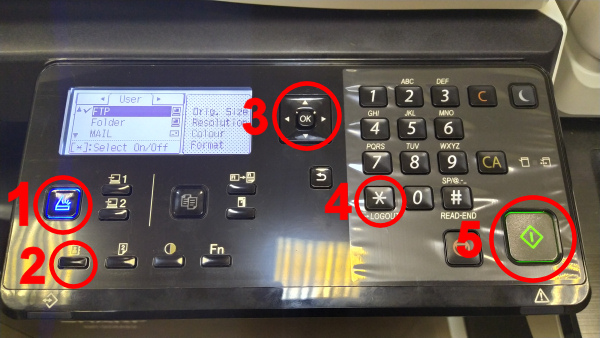 |
Как отсканировать документ на SHARP BP-20M22 ? Положите документ в автоподатчик оригиналов или на стекло экспонированя. 1. Нажмите кнопку сканера 2. Нажмите кнопку Адресная книга. 3. Нажмите ОК. Затем стрелками выберете адресата (получателя). 4. Нажмите [*] (звёздочку) 5. Нажмите Старт для начала сканирования. |
МФУ SHARP BP-20M22 Распаковка, запуск, установка и настройка принтера, настройка сканера
10 августа 2021

